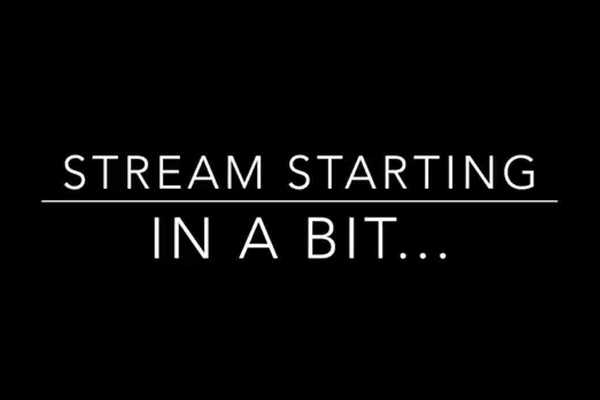
Oliver Matthews
0
2969
374
Con más de 2.2 millones de transmisiones mensuales únicas y un exceso de 292 mil millones de minutos de contenido visto, Twitch es definitivamente el lugar para estar si planea transmitir su juego. La plataforma de transmisión en vivo, que fue adquirida por Amazon.com en 2014, ha estado creciendo a un ritmo exponencial y ha acumulado más de 100 millones de usuarios únicos mensuales a partir de noviembre de 2017..
Si has estado pensando en comenzar tu propio canal de Twitch usando una PC, pero no estás seguro de cómo hacerlo, entonces has venido al lugar correcto. Siga las instrucciones proporcionadas a continuación para comenzar a transmitir en Twitch de inmediato!
Requisitos mínimos para transmitir en Twitch
Sistema
En primer lugar, para comenzar a transmitir en Twitch, necesitará una PC decente. De acuerdo con los Requisitos de transmisión de Twitch, las especificaciones mínimas de hardware incluyen:
- Procesador Intel Core i5-4670 (o equivalente AMD)
- 8 GB de RAM
- Windows 7 o más reciente
Además de eso, necesitará una tarjeta gráfica dedicada que sea capaz de ejecutar lo que quiera reproducir y ejecutar el software de transmisión al mismo tiempo..
Software de radiodifusión
Una de las partes más esenciales del kit de herramientas de cualquier transmisor es el software de transmisión. El Open Broadcasting Software (gratuito) es el software de transmisión más utilizado para streamers aficionados. Trae todas las características esenciales que necesita para comenzar a transmitir en Twitch, con la mejor parte de que es de código abierto y de uso completamente gratuito. Para este tutorial usaremos OBS para transmitir tu transmisión en Twitch.
Configurar tu página de Twitch
Ahora que ya tienes los requisitos básicos, tendrás que configurar tu página de Twitch. Siga estos pasos para comenzar con su página de Twitch:
- Dirígete a Twitch.tv y regístrate para obtener una nueva cuenta o inicia sesión en caso de que ya tengas una cuenta.
- Seleccione Panel de control en el menú desplegable en la esquina superior derecha de la pantalla.
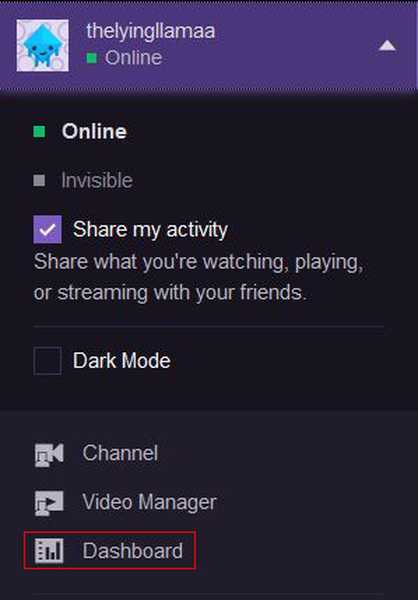
- En la pestaña En vivo, complete un Título para su transmisión, elija el juego que desea transmitir y seleccione las Comunidades con las que desea asociar su transmisión.
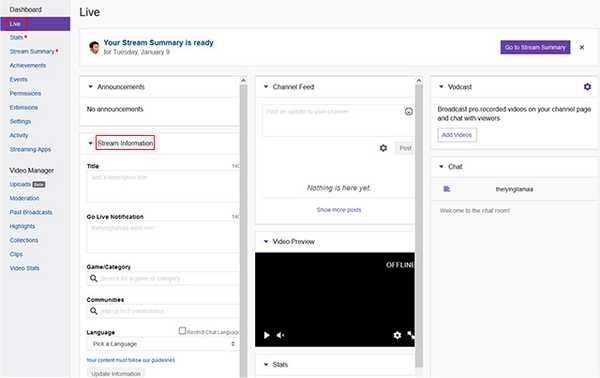
- Una vez que haya terminado de configurar su página de Twitch, es hora de configurar el software de transmisión.
Usando OBS
Configuración de transmisión
- Después de descargar e instalar OBS, haga clic derecho en el icono y seleccione Ejecutar como administrador.
- Seleccione Configuración en el menú Archivo y haga clic en la pestaña Transmisión.
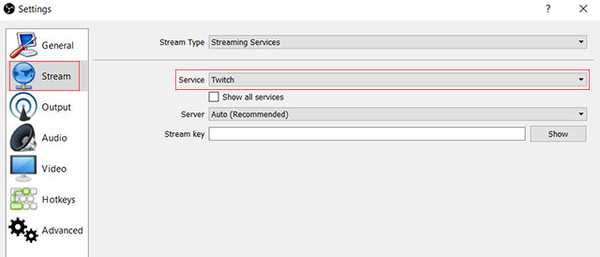
- Seleccione Twitch de la lista de servicios de transmisión y deje la opción Servidor en Auto.
- Abra su panel de control de Twitch, diríjase a la pestaña Configuración y haga clic en Stream Key.
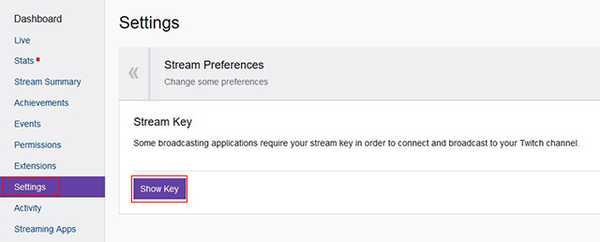
- Haga clic en Mostrar clave y copie la Clave de transmisión que se muestra en la ventana emergente.
- Pegue la clave de transmisión en la pestaña Transmisión en OBS.
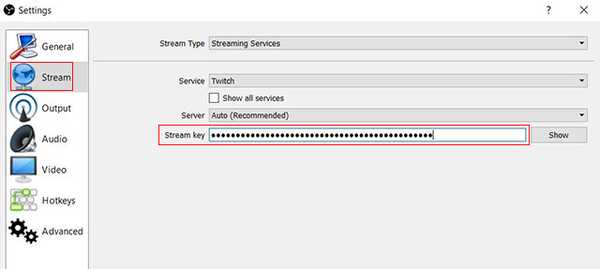
Va en directo
- En la interfaz OBS, haga clic en el ícono '+' en la pestaña Fuentes y seleccione Captura de pantalla.
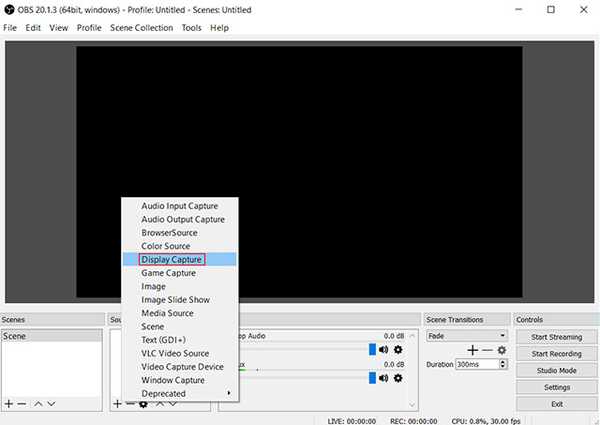 Cree una nueva captura de pantalla y cámbiele el nombre según sus preferencias.
Cree una nueva captura de pantalla y cámbiele el nombre según sus preferencias.- Una vez que se crea una nueva captura de pantalla, aparecerá una ventana emergente donde puede seleccionar la resolución de la captura de pantalla.
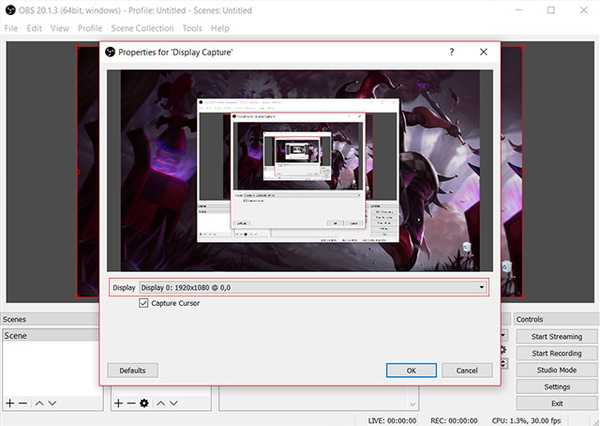
- En caso de que desee transmitir video desde su cámara web, puede agregar feeds adicionales desde el menú fuente.
- Ahora puede seleccionar la opción Iniciar transmisión desde la interfaz principal de OBS y pasar directamente a la acción.
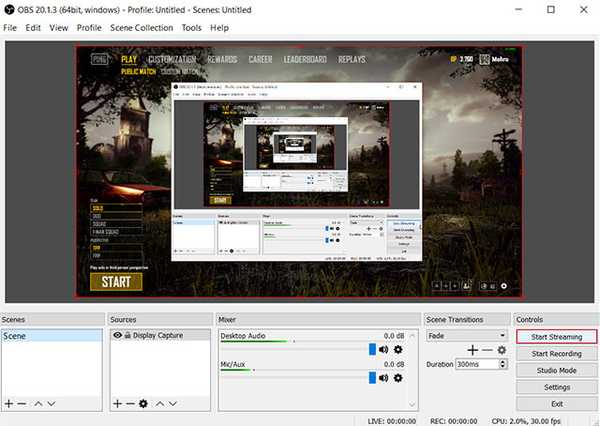
Alternativas de software de radiodifusión
Si bien OBS es lo suficientemente bueno para un novato de transmisión en vivo, hay una serie de otros softwares de transmisión en el mercado que ofrecen mucho más control de la transmisión e incluso permiten a los usuarios obtener videos de otras fuentes. XSplit ($ 199) es uno de esos programas pagos que permite a los usuarios transmitir a múltiples canales a la vez, obtener directamente el video de Skype y emitirlo a un proyector. El software también está disponible de forma gratuita, pero la versión gratuita tiene una funcionalidad limitada y para acceder a todas las funciones, tendrá que desembolsar bastante dinero en suscripciones mensuales o una licencia de por vida..
VER TAMBIÉN: Cómo transmitir juegos con Microsoft Mixer en Windows 10
Comience con su transmisión en Twitch
Personalmente, seguí los pasos antes mencionados para transmitir mi primer juego PUBG en Twitch sin ningún problema. Desde que usé una computadora portátil, noté algunas caídas de FPS aquí y allá, pero su kilometraje puede variar según la configuración de su sistema. En mi opinión, comenzar a usar Twitch es un proceso bastante fácil. Si tiene una idea, le sugiero que lo haga y no le tomará más de una hora ponerla en funcionamiento por primera vez..
Sin embargo, no espere que su transmisión de Twitch coincida con la de los streamers profesionales si está utilizando esta guía. Hay muchos más matices para transmitir y lograr transmisiones profesionales de alta calidad, la mayoría de las cuales involucran hardware y software caros. ¿Te interesaría aprender a transmitir como un profesional? Háganos saber en la sección de comentarios.
Juegos que puedes transmitir en Twitch desde PC
| Título del juego | Desarrollador |
|---|---|
| Supervisión | Blizzard Entertainment |
| PlayerUnknown's Battlegrounds | PUBG Corporation |
| Fortnite | Juegos épicos |
| Liga de Leyendas | Juegos antidisturbios |
| Counter Strike ofensiva global | Valve Corporation |
| DOTA 2 | Valve Corporation |
| Tom Clancy's Ghost Recon Wildlands | Ubisoft |
| Rainbow Six Siege | Ubisoft |
| Grand Theft Auto GTA V | Rockstar Games |
| Final Fantasy XV | Square Enix |
| Liga de cohetes | Psyonix |
| Mar de ladrones | Raro |
| FIFA 18 | EA |
| NBA 2k18 | EA |
| Mortal Kombat XL | NetherRealm Studios |
| Hellblade: el sacrificio de Senua | Teoría Ninja |
| Persona 5 | P-Studio |
| Forza Horizon 3 | Juegos infantiles |
| Forza Motorsport 7 | Turn 10 Studios |
| The Witcher 3: Wild Hunt | CD Projekt RED |
| Resident Evil 7: Biohazard | Capcom |
| Hitman: la primera temporada completa | Square Enix |
| Nioh | Team Ninja |
| Por honor | Ubisoft Montreal |
| Sniper Elite 4 | Desarrollos de rebelión |
| Nier: Autómatas | PlatinumGames |
| The Elder Scrolls: Legends | Bethesda Softworks |
| Efecto de masa: Andrómeda | BioWare |
| Bulletstorm: Full Clip Edition | Juegos épicos |
| Stardew Valley: Edición de coleccionista | Juegos de Sickhead |
| Outlast II | Barriles rojos |
| Sniper: Ghost Warrior 3 | Juegos CI |
| Warhammer 40,000: Dawn of War III | Entretenimiento Reliquia |
| Presa | Arkane Studios |
| Injusticia 2 | NetherRealm Studios |
| La oleada | Cubierta13 |
| Darksiders | Juegos de vigilia |
| Viernes 13: el juego | Gun Media |
| Escarcha | Obras de tequila |
| No morirse de hambre Mega Pack | Klei Entertainment |
| Tekken 7 | Bandai Namco Entertainment |
| Limpiar | Psicosis |
| Muerto a la luz del día | Comportamiento interactivo |
| Nex Machina | Housemarque |
| Elite: peligroso | Desarrollos fronterizos |
| Crash Bandicoot N.Sane Trilogy | Visiones indirectas |
| Agentes de Mayhem | Voluntad |
| Sonic Mania | SEGA de América |
| Observador | Equipo bloober |
| Absolver | Sloclap |
| Ark: Survival Evolved | Virtual Basement LLC |
| Hola vecino | Píxeles dinámicos |
| Redout | 34BigThings |
| XCOM | Hasbro Interactive |
| La vida es extraña: antes de la tormenta | Cubierta Nueve |
| Destiny 2 | Bungie |
| Rayman Legends: Edición definitiva | Ubisoft |
| Divinidad: pecado original II | Larian Studios |
| Deshonrado: muerte del forastero | Arkane Studios |
| NHL 18 | EA |
| Marvel vs.Capcom Infinite | Capcom |
| Dragon Ball: Xenoverse 2 | Dimps |
| Project Cars 2 | Estudios ligeramente locos |
| Fallout 4: Edición del juego del año | Bethesda Softworks |
| Cuphead | Studio MDHR |
| Un sombrero a tiempo | Engranajes para el desayuno |
| South Park: el fracturado pero entero | Ubisoft |
| Age of Empires: Edición definitiva | Microsoft Studios |
| Condenar | software de identificación |
| Need For Speed: Payback | Juegos de fantasmas |
| L.A.Noire | Rockstar Games |
| Star Wars Battlefront II | EA DICE |
| Los sims 4 | EA |















